
发布时间:2014-12-30 10: 02: 42
工业产品展示制作成视频更便于传播跟收录,同样会让更多的人关注到现代工业的发展趋势,了解工业,而不是依旧停留在工业就是化工厂,就是大机器的阶段。视频制作当然要找会声会影x7来帮忙。
今天小编教打家利用会声会影x7来制作工业产品设计展示的视频。主要运用会声会影滤镜、覆叠轨完成的特效。
具体操作步骤如下:
1、打开会声会影x7编辑界面,打开“轨道编辑器”将覆叠轨的数量调制5
2、点击设置按钮,选择“参数选择”,在编辑里把默认照片/色彩区间调为7秒,图像重新采样选项,选择“调到项目大小”点击“确定”保存。
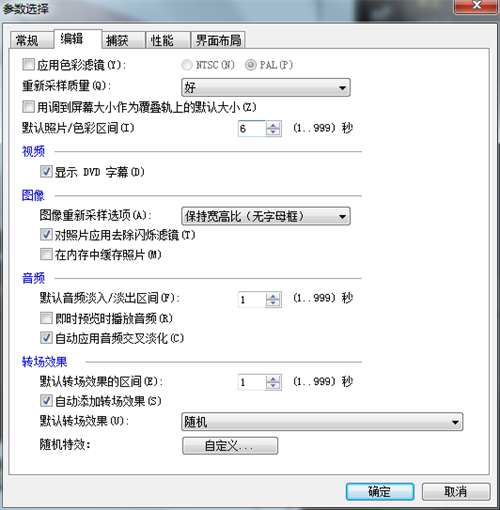
图1:调整项目参数
3、将素材插入到视频轨上,然后在会声会影覆叠轨1中插入一个色块,右击鼠标调到项目大小,然后在属性栏下选择“遮罩和色度键”,在将其透明度调整为25
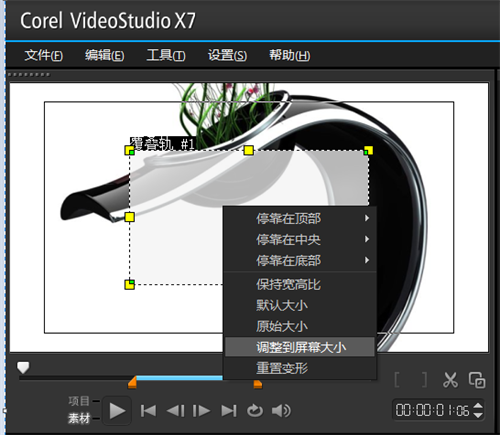
图2:调整至屏幕大小

图3:添加遮罩
4、在覆叠轨2 中依次插入对应的图片,时间区间为6.20秒,尾端对其。
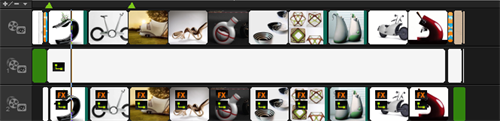
图4:插入对应的照片
5、为照片添加“画中画”滤镜,点击属性栏中的会声会影自定义滤镜按钮,在弹出的NewBlue画中画滤镜设置栏中,选择“带有边框的倒影”的效果,第一帧为:X=100,Y=0;其他不需要改变,在22秒的时候添加一帧,且X=-24,Y=0;第三帧为5.24秒,X=24,Y=0;Y轴旋转角度为40.6,最后一帧同第一帧。
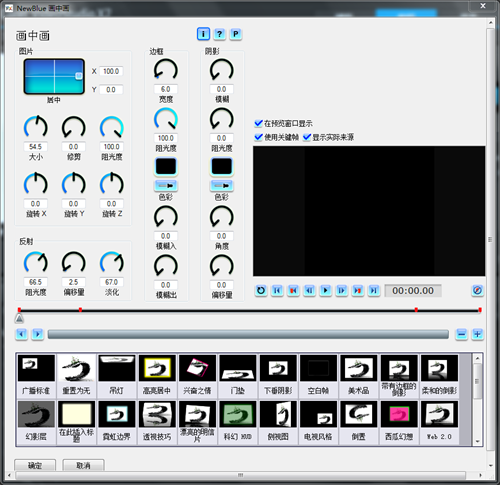
图5:自定义关键帧设置
6、右击鼠标,选择复制属性,然后将同排的素材全部选中,右击鼠标选择粘贴所有属性。
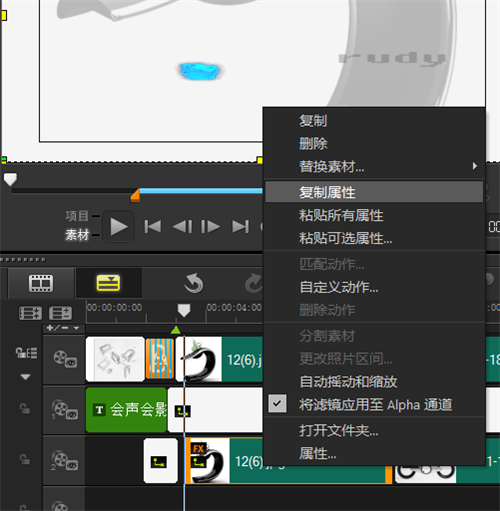
图6:复制粘贴属性
7、为了使展示的效果更加好,可以添加一些粒子元素。
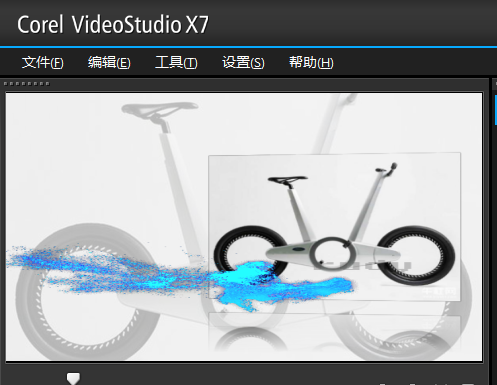
图7:添加粒子元素
8、然后利用会声会影添加字幕,为产品配上解说的往前冲

图8:添加字幕
9、最后利用会声会影添加音频,为整段视频添加背景音乐,使其更加生动。
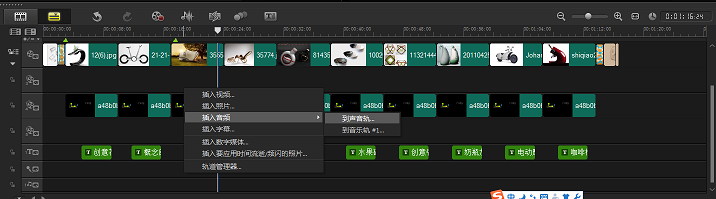
图9:添加背景音乐
这篇教程是不是很简单,主要就是应用会声会影滤镜中的“画中画”滤镜,再配一些小的东西,就可以了。其实往往越简单的东西才会越耐看,如果大家还有什么不懂得可以给小编留言。或者参考会声会影x7教程的其他内容。
展开阅读全文
︾
遮罩帧是对素材本身加载并对素材进行部分遮挡、同时使素材被遮挡的部分变得透明、这个功能在会声会影视频制作的过程中有很重要的用途,下面小编就为大家分享收集到的650款漂亮实用的遮罩素材。
查看详情一部成功的纪录片,它的创作和拍摄都很重要,需要经过长时间的筹划和实践。而纪录片片头是纪录片的精华部分,片头成功,才能吸引更多观众。下面为大家介绍纪录片片头制作技巧,纪录片片头片尾的作用。
查看详情影视作品或者短视频中,我们看到的高大上的镜头,基本上都是靠特效完成的。善于利用特效,可以增添视频的观赏性和艺术性。下面我来和大家分享视频剪辑特效有哪些,视频剪辑特效制作的内容。
查看详情